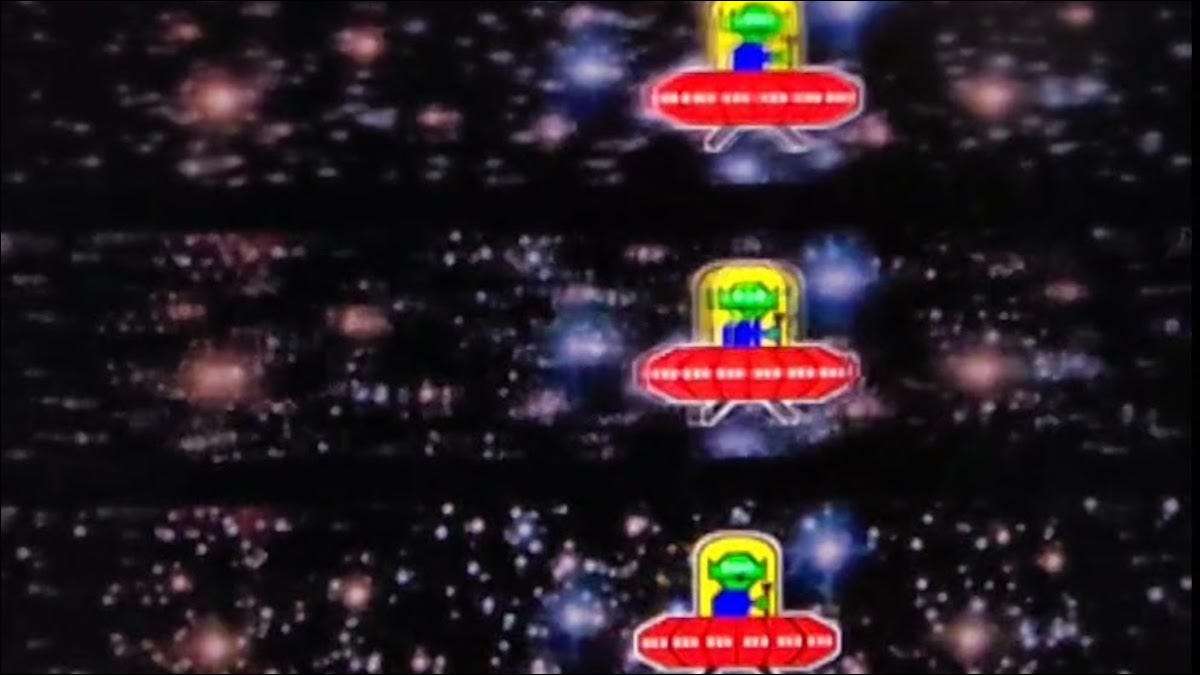De fleste mennesker vælger bærbare computere for deres portabilitet. Du kan dog få meget mere nytte af en bærbar computer ved at tilslutte den til en større skærm, mens du er hjemme eller på kontoret. Her er et par tip til at komme i gang.
Sæt den i
Forstå forskellige kabler og stik
Opret displaypræferencer
Opsætning af dobbelt monitor med bærbar computer
Brug af en iPad som en anden skærm
Flere skærme: Det er værd for produktivitet
Sæt den i
Den første ting, du skal gøre, er at finde ud af, hvilke stik du kan bruge. Du kan gøre dette ved at kontrollere output på din bærbare computer og input på din valgte skærm. Hvis du endnu ikke har en skærm, kan du vælge en model baseret på, hvad du har tilgængelig på din bærbare computer.











Uanset hvilken kombination af skærm og forbindelse du vælger, er processen den samme: Tilslut den ene ende af kablet til din bærbare computer og den anden til et passende input på din skærm. Sørg for, at indgangsvalget er indstillet på displayet. Din bærbare computer skal derefter vises på skærmen.
Herfra kan du Konfigurer skærmen Brug af dit operativsystemets indstillinger, da du kan støde på opløsning, orientering eller visningsspejlproblemer.
RELATEREDE: Sådan bruges flere skærme til at være mere produktive
Forstå forskellige kabler og stik
Der findes forskellige kabler og stik derude. Det kabel eller stik, du vælger, afhænger af din opsætning.
HDMI -udgange findes ofte på mange bærbare computere og skærme. Selv den ældre HDMI 2.0B -standard kan understøtte opløsninger på op til 4K ved 60Hz, inklusive HDR -displaytilstande til høj dynamisk rækkevidde video og spil. Nogle bærbare computere bruger et mini HDMI -stik (ikke at være Forvirret med mikro HDMI ) i stedet for porten i fuld størrelse.

Hvis du har en mindre mini HDMI -output, kan du bruge en Mini HDMI til HDMI -adapter eller et HDMI -kabel med et andet stik i hver ende. HDMI er en digital forbindelse, der bærer både video- og lydsignaler med den nyere HDMI 2.1 Standard understøtter Meget højere opløsninger og hurtigere opdateringshastigheder .

UGreen Mini HDMI Adapter Mini HDMI til HDMI KVALKABEL 4K KOMPATIBEL MED RASPBERRY PI ZERO2 W/ W DSLR CAMERA CAMCORD GRAFICICS VIRDAK KORT LAPTOP PICO Projector Tablet 8 tommer
Brug denne adapter med et standard HDMI-kabel i fuld størrelse til at forbinde din bærbare computer eller en anden enhed til en standardmonitor eller tv.

DisplayPort er en anden almindelig forbindelsestype, som du måtte støde på. Det bruges næsten udelukkende til computermonitorer, med nogle skærme, der kun er i stand til at bruge et DisplayPort -stik (selvom det er mere almindeligt at finde både HDMI og DisplayPort).
DisplayPort er et indlysende valg, hvis din bærbare computer og overvågningsstøtte det, især hvis du allerede har et gratis kabel. DisplayPort 1.4 er den aktuelle standard og har været i årevis ( DisplayPort 2.0 er indstillet til lancering senere i 2022 ) med nok båndbredde til 4K -opløsninger ved 120Hz eller mere plus HDR.

Ligesom HDMI er DisplayPort en digital standard, der bærer både video- og lydsignaler. Du har muligvis en fuld størrelse displayport eller mini-displayport output på din bærbare computer, som begge er kompatible ved hjælp af en adapter .
Du kan opleve, at du har en blanding af disse to almindelige porte, for eksempel en HDMI -output på din bærbare computer og en skærm, der kun accepterer DisplayPort. Hvis dette er tilfældet, kan du bruge en Uni-directional displayport til HDMI-kabel eller en DisplayPort til HDMI -adapter at bygge bro over kløften.

Amazon Basics Uni -directional DisplayPort til HDMI Display Cable 4K@30Hz - 6 fod
Sæt din bærbare computers DisplayPort-output til en HDMI-indgang (og vice versa) med dette enkle, uni-retningsbestemte kabel, der maksimerer kompatibilitet mellem enheder.

Et andet valg af stik, der bliver mere og mere almindeligt, er USB-C, der bruger DisplayPort-standarden i et velkendt USB-C-hus. Dette er et populært valg for sin evne til både at oplade din bærbare computer og fungere som et display -kabel på samme tid.
Både monitor og bærbar computer er nødt til at understøtte DisplayPort over USB-C . Og til opladning skal du sikre dig Monitoren kan levere nok strøm .

lyn er en lignende datakabelforbindelse, der fungerer som USB-C, ved hjælp af et aktivt kabel med meget større båndbredde. Thunderbolt bruges ofte til at kæde enheder sammen. For eksempel kan du tilslutte din bærbare computer til en skærm og derefter tilslutte et Thunderbolt Raid Drive til din skærm. Du kan derefter bruge begge på din bærbare computer med en enkelt forbindelse.
Opret displaypræferencer
Med din skærm tilsluttet din bærbare computer, kan du nu Konfigurer det For at få tingene til at fungere, som du vil. Dette fungerer forskelligt på tværs af operativsystemer.
På Windows 11 og 10 skal du gå til Start & GT; Indstillinger & GT; System & GT; Skærm. Din interne skærm og eksterne skærm skal anføres.
Hvis de ikke er det, skal du klikke på knappen "registrere". Når du har registreret dine skærme, kan du vælge ting som opløsning, orientering og om du skal udvide eller spejle din skærm.

Tilslut dit display på en Mac, og kør derefter til systempræferencer (systemindstillinger) & GT; Visninger. Du skal se din interne skærm og eksterne skærm, der er anført i sidebjælken til venstre.
Du kan klikke på hver enkelt til Foretag separate ændringer i opløsningen og visning af udgangstypen (inklusive HDR -outputtilstande), såvel som at slukke for spejling og bruge hver som et separat display.

Du kan også gøre dette med Linux, men niveauet for støtte og nøjagtige instruktioner varierer markant med det store antal Linux -distributioner. Din bedste indsats er at slå instruktioner til din særlige distribution.
Mange Chromebook -bærbare computere understøtter også eksterne skærme . Du skal blot tilslutte ved hjælp af displayoutput, der er tilgængelig, og gå til indstillinger & GT; Visninger til at konfigurere ting.
Placering af din skærm, så det ser ud til, hvor du vil have det, er en anden hindring, du bliver nødt til at overvinde. På en Mac kan du blot trække skærmen på plads under skærmen for skærme. På Windows kan du gøre Samme under skærmpræferencer .
Opsætning af dobbelt monitor med bærbar computer
Mange bærbare computere understøtter opsætninger af dobbelt monitor, hvilket betyder at bruge to eller flere eksterne skærme på en enkelt computer. Hvis du går på denne rute, bruger du teknisk set tre skærme, hvis du inkluderer din interne bærbare skærm.
Den første ting, du skal gøre, er at sikre, at din bærbare PU'er GPU understøtter flere skærme. Du kan gøre det ved Slå op på din GPU eller bærbar model på producentens websted. Hvis du har dobbelt HDMI- eller DisplayPort -output på din bærbare computer, kan du med sikkerhed antage, at din bærbare computer understøtter en flere eksterne skærmopsætning.
Hvis du kun har en enkelt port, skal du udforske andre metoder til Tilslutning af mere end en ekstern skærm til din bærbare computer . Dette kan involvere at forbinde Thunderbolt -skærme ved hjælp af en USB-C til HDMI eller displayport -adapter eller ved hjælp af et display, der understøtter Thunderbolt eller DisplayPort over USB-C Output sammen med din eksisterende HDMI eller DisplayPort -output.

Anker USB C til HDMI-adapter (4K@60Hz), 310 USB-C-adapter (4K HDMI), aluminium, bærbar, til MacBook Pro, Air, iPad Pro, Pixelbook, XPS, Galaxy og mere
Tilslut din MacBook, Dell XPS, Samsung Galaxy eller endda iPad Pro til et display med HDMI -input ved hjælp af denne praktiske adapter.

Du kan også investere i en bærbar pop-passende dockingstation for at få adgang til flere porte, inklusive flere HDMI- eller DisplayPort-udgange (som Denne tredobbelte display USB-C-dockingstation ). Disse er ideelle til opsætninger af hjem og arbejde, så du kan tilslutte din bærbare computer med et enkelt kabel og hurtigt oprette forbindelse til skærme og perifere enheder.

USB C Docking Station Dual Monitor, 11 i 1 USB C Hub Triple Display Multiport Adapter, USB C til dobbelt HDMI -adapter med 4K+VGA+Ethernet+100W Type C PD+4USB+Data til Dell/Surface/HP/Lenovo Laptop
Tilslut tre skærme (to HDMI, en VGA) med denne dockingstation, der bor på dit skrivebord. Bare sørg for, at din bærbare computer er kompatibel med dobbelt HDMI -udgange, før du køber.

Brug af en iPad som en anden skærm
Hvis du har en ekstra iPad, som du gerne vil have mere brug ud af, kan du altid prøve at bruge den som en anden skærm via Sidecar -funktionen. Du har brug for MacOS Catalina og en kompatibel Mac og iPad For at dette kan fungere.

Hvis du har en Windows -computer, ældre Mac eller iPad, der ikke er kompatibel med Sidecar, kan du Brug duetskærm til at forbinde din bærbare computer til en iPad i stedet .
Flere skærme: Det er værd for produktivitet
Mere skærmfast ejendom betyder mindre skift mellem vinduer, desktops eller faner. Du kan se videoer på en skærm, mens du gennemser internettet på en anden. Du kan spille noget og chatte med venner i Discord uden at skulle alt+tabe dig rundt. Mulighederne er uendelige.
- › Acer's nye 16-tommer bærbare computer er lettere end (en MacBook) luft
- › 8 måder at forhindre din bærbare computer i at myrde din ryg
- › Stop med at bruge tastaturet og musen, der fulgte med din pc
- › Glem Gaming Desktops: Gaming -bærbare computere er næsten lige så hurtige
- › Hvor billige VPN'er kan koste mere, end du forhandlede om
- › Bose Quietcomfort ørepropper 2 Gennemgang: Et skridt fremad til støjdæmpende lyd
- › Wyze er nede, det er ikke kun dig
- › Din næste smarte hjemmeenhed har muligvis 5G